Cómo agregar una línea de firma en Word 2010
Si está creando un contrato o enviando una carta oficial en Microsoft Word 2010, puede estar buscando agregar un lugar donde se pueda firmar el documento. Word 2010 ofrece una herramienta oficial que le permite crear rápidamente una línea de firma, incluso con una X para que la persona sepa que debe firmar allí.
Esta línea de firma se puede usar para documentos firmados en persona o para documentos firmados digitalmente. Siga el tutorial a continuación para aprender cómo agregar una línea de firma a su documento de Word 2010 hoy.
Insertar una línea de firma en un documento de Word 2010
Los pasos de este artículo le permitirán agregar una línea de firma con una x en una ubicación en su documento. Esto permitirá al firmante usar una firma digital (en un programa como Word Acrobat) o puede imprimir el documento y agregar una firma física también.
Tenga en cuenta que la línea de firma no se puede modificar para eliminar la x que aparece en la línea.
- Paso 1: abra el documento al que desea agregar una firma.
- Paso 2: Coloque el cursor en el punto del documento donde desea agregar la firma.
- Paso 3: haz clic en la pestaña Insertar en la parte superior de la ventana.
- Paso 4: haga clic en el botón Línea de firma en la sección Texto de la cinta de Office.
- Paso 5: lea el descargo de responsabilidad de Microsoft con respecto a la aplicabilidad de las firmas digitales, luego haga clic en el botón Aceptar .
- Paso 6: Complete los campos con la información sobre la persona que firmará el documento, luego haga clic en el botón Aceptar .

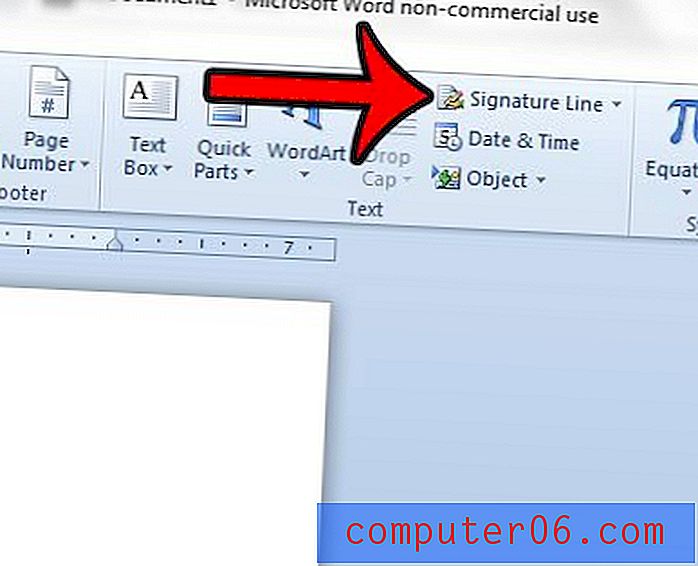

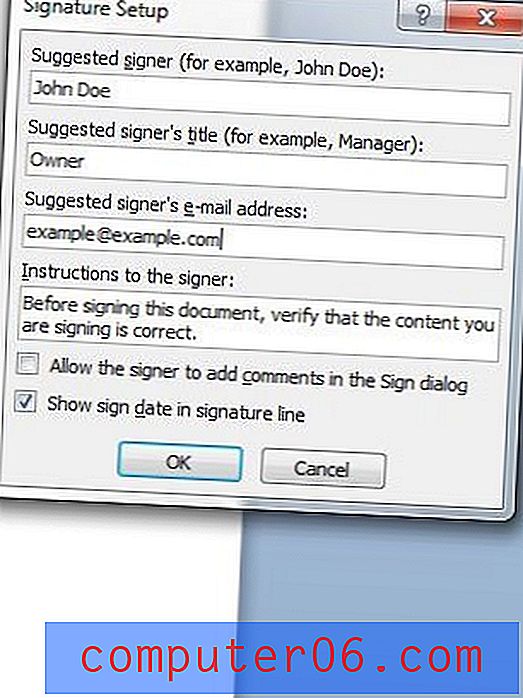
La firma que cree se parecerá a la imagen a continuación.
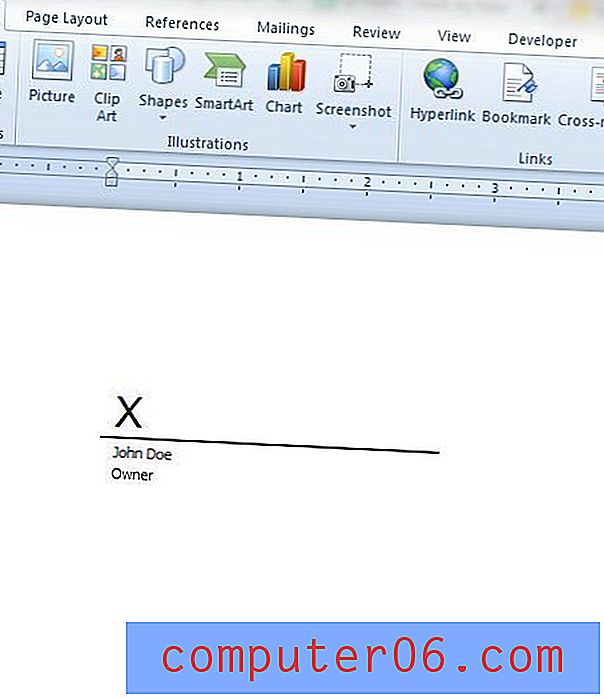
Luego puede firmar digitalmente esta línea de firma haciendo clic con el botón derecho y seleccionando la opción Firmar . Tenga en cuenta que el documento se marca como final una vez que se agrega la firma. Si el documento se edita, se eliminará la firma digital.
¿Desea agregar una contraseña a un documento para que no se pueda editar? Este artículo le mostrará cómo.



